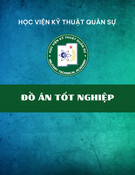S D NG REMOTE DESKTOP QUA INTERNET Ử Ụ
Trong 1 lần sơ xuất nào đó bạn phải đi báo cáo với lãnh đạo hay thầy giáo của
mình nhưng mà bạn quên mất chương trình của bạn viết, hoặc chương trình bạn
cần phải có trên máy thì lại không có sẵn tại nơi bạn báo cáo. Bạn phải làm sao
đây? Liệu có mang được máy tính ở nhà của mình đi bất cứ đâu được không?
Nếu nơi làm báo cáo có đường truyền Internet tốc độ tàm tạm, và nhà bạn có
modem hỗ trợ Router và cho cấu hình NAT thì bạn hãy sử dụng Remote Desktop
qua mạng Internet. Mặc dù thủ thuật này không còn xa lạ với nhiều người nhưng
theo yêu cầu của một số thành viên cần sử dụng nhưng chưa biết làm cách
nào? Bài viết này mình sẽ hướng dẫn bạn sử dụng Remote Desktop.
Đầu tiên bạn phải cho phép Remote Desktop. Bạn vào My Computer và bấm chuột
phải, chọn Properties.
Chọn Tab Remote và chọn Allow users to connect remote this computer. Bạn lưu
ý là phải đặt password và acuốn remote đến:
Sau đó bạn phải tắt firewall trên máy đi bằng cách bấm chuột phải vào My Network
Places trên desktop sau đó bấm tiếp chuột phải vào Local Area Connection chọn tab
Advanced, bấm chọn Settings:
Bạn chọn Off nhé
Sau đó bạn truy cập vào router của mình. Ở đây tôi dùng Router LinkPro có địa chỉ truy
cập là http://192.168.1.1, mặc định user/pass thường là admin/admin. Nếng cũng tương
tự bạn tìm đến chức
năng NAT:
Chọn Vurtual Server, sau đó thêm một Rule Index và nhập vào địa chỉ IP của máy
cục bộ của bạn, nhập port 3389 vào, đây là port của chương trình Remote Desktop:
Nhập IP của máy local và port là 3389. Lưu ý nếu bạn sử dụng DHCP và mạng có
nhiều máy thì có khả năng là bạn không thực hiện được. Bạn phải cấu hình lại cho IP
Local của bạn một địa chỉ cố định.
Tiếp sau đó bạn xem IP Public của mình là bao nhiêu. Có nhiều cách nhưng mình vào
trang http://showip.com là tiện l router xem cũng được, nhớ ghi vào giấy để đem đi nhé
(nếu bạn là người hay quên) nhưng khhé, để log off là được rồi. Nếu bạn cần điều khiển
tương tác thời gian thực và máy Client không bị log off thì dùng chương trình VNC. Rất
nhỏ gọn và hỗ trợ nhiều kết nối đồng thời (theo
mìnhhttp://www.realvnc.com/download.html
Khi bạn đến nơi nào đó có mạng Internet bạn mở Remote Desktop lên và nhập IP
Public đó vào, user cầ Remote đến và pass. Thế là xong.
Chúc bạn thành công!
Router : hầu hết router internet đều có mục Virtual Serveur, tên chính xác hơn là NAT, công việc hiệu chỉnh port là Forward. Tùy theo router mà có Start End, incomming, outgoing... nếu dùng 1 máy thì điền giống nhau.
IP : động, thì có nhiều cách xác định. Mình còn xài thêm, dyndns để có cái url cố định dù ip có đổi là gì, vd : myhome.dyndns.org . download cái updater client cho chạy trên 1 máy trong mạng là ok.
Port : như đã chỉ. Trường hợp muốn dùng dc nhiều máy thì chỉ cần lập đúng danh sách port trong NAT. VD external (bên ngoài vào) : 3301 3801 ; internal (bên trong LAN) 3389 3389 cho IP máy 1 external (bên ngoài vào) : 3302 3802 ; internal (bên trong LAN) 3389 3389 cho IP máy 2 external (bên ngoài vào) : 3303 3803 ; internal (bên trong LAN) 3389 3389 cho IP máy 3 ... http://zensoft.vn/ShowArticle.aspx?ID=2472 NGUYEN HUY HOANG 47K